84YW-001
Senden von Scandaten per E-Mail
Legen Sie die Einstellungen fest, die für das Senden per E-Mail von Ihrem Computer aus notwendig sind. Führen Sie die folgenden Schritte aus.
HINWEIS
Überprüfen und notieren Sie vorab die folgenden Informationen.
Die IP-Adresse des Geräts Überprüfen der auf dem Gerät eingestellten IP-Adresse
Die als Empfänger zu registrierende E-Mail-Adresse
Informationen zu den Mailservereinstellungen (Name des SMTP-Servers*, Portnummer*, Authentisierungsanforderung und Anwendername, Passwort usw. für die Authentisierung)
*Zur Überprüfung dieser Informationen können Sie in den Anweisungen und der Hilfedatei für die derzeit von Ihnen verwendete Anwendung nachsehen.
Schritt 1 Konfigurieren Sie das Gerät für das Senden von E-Mails (Vorgang über Ihren Computer)
Verwenden Sie das spezielle Einstellungstool (Tool für die Einstellung der Sendefunktion) über den im Gerät installierten Webbrowser.
1
Starten Sie das Tool für die Einstellung der Sendefunktion.
Geben Sie in das Adressfeld des Webbrowsers "http://<Die IP-Adresse des Geräts>/sendsupport_login.html" ein, und drücken Sie auf der Tastatur die Taste [EINGABE].

2
Klicken Sie auf [Start].
Wenn der Anmeldebildschirm angezeigt wird,

Die Verwaltung Abteilungs-ID und die Systemmanager-IDs sind auf dem Gerät aktiviert. Führen Sie die folgenden Schritte aus, um die ID und die PIN einzugeben.
1
Geben Sie die Abteilungs-ID ein.
2
Geben Sie die PIN ein.
3
Klicken Sie auf [Login].
3
Klicken Sie auf [Einstellungen An E-Mail senden].
Wenn der Bildschirm mit der Aufforderung zur Eingabe der Adressbuch-PIN angezeigt wird,

Das Hinzufügen und das Bearbeiten von Empfängern im Adressbuch sind eingeschränkt. Führen Sie die folgenden Schritte aus, um die PIN einzugeben.
1
Geben Sie die PIN ein.
2
Klicken Sie auf [OK].
4
Geben Sie die erforderlichen Informationen ein.
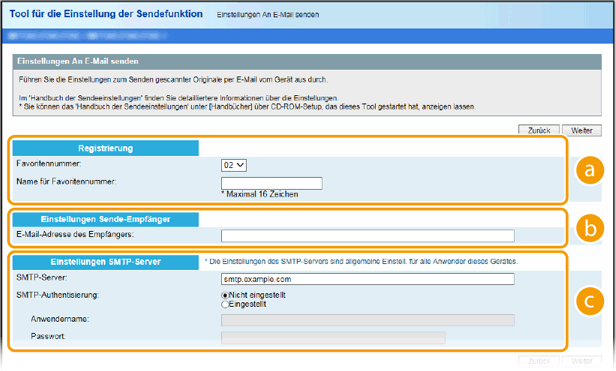
 [Registrierung]
[Registrierung][Favoritennummer]
Registrieren Sie im Adressbuch in <Favoriten> eine E-Mail-Adresse. Wählen Sie aus dem Pulldown-Menü eine nicht verwendete Nummer aus.
Registrieren Sie im Adressbuch in <Favoriten> eine E-Mail-Adresse. Wählen Sie aus dem Pulldown-Menü eine nicht verwendete Nummer aus.
[Name für Favoritennummer]
Der eingegebene Name wird im Adressbuch in einer Liste angezeigt. Legen Sie einen Namen fest, den Sie später leicht finden können.
Der eingegebene Name wird im Adressbuch in einer Liste angezeigt. Legen Sie einen Namen fest, den Sie später leicht finden können.
 [Einstellungen Sende-Empfänger]
[Einstellungen Sende-Empfänger][E-Mail-Adresse des Empfängers]
Geben Sie die E-Mail-Adresse ein, an die Sie Ihre gescannten Originale senden möchten.
Geben Sie die E-Mail-Adresse ein, an die Sie Ihre gescannten Originale senden möchten.
 [Einstellungen SMTP-Server]
[Einstellungen SMTP-Server][SMTP-Server]
Geben Sie den Namen des SMTP-Servers ein.
Geben Sie den Namen des SMTP-Servers ein.
[SMTP-Authentisierung]
Klicken Sie auf das Optionsfeld [Eingestellt] oder [Nicht eingestellt], um die Authentisierungseinstellungen des SMTP-Servers zuzuordnen. Wenn [Eingestellt] ausgewählt wird, geben Sie den Anwendernamen in das Textfeld [Anwendername] und das Passwort in das Textfeld [Passwort] ein.
Klicken Sie auf das Optionsfeld [Eingestellt] oder [Nicht eingestellt], um die Authentisierungseinstellungen des SMTP-Servers zuzuordnen. Wenn [Eingestellt] ausgewählt wird, geben Sie den Anwendernamen in das Textfeld [Anwendername] und das Passwort in das Textfeld [Passwort] ein.
5
Klicken Sie auf [Weiter].
6
Überprüfen Sie die Einstellungen, und klicken Sie auf [Registrieren].
7
Drücken Sie den Netzschalter, und schalten Sie das Gerät aus.
Für den Abschluss der Registrierung müssen Sie das Gerät ausschalten und wieder einschalten.
8
Nachdem Sie die Stromversorgung ausgeschaltet haben, warten Sie mindestens 10 Sekunden, bevor Sie den Netzschalter erneut drücken.
Damit sind die Einstellungen für das Senden per E-Mail abgeschlossen.
Schritt 2 Scannen Sie ein Original auf dem Gerät, und senden Sie es per E-Mail
1
Legen Sie das Original in die Zufuhr oder auf das Vorlagenglas.
2
Wählen Sie <Scan> auf dem Bildschirm Startseite aus.
Wenn der Anmeldebildschirm angezeigt wird,

Auf dem Gerät ist die authentisierte Übertragung eingestellt. Führen Sie die unten aufgeführten Schritte aus, um sich anzumelden.
1
Geben Sie Ihren Anwendernamen ein.
2
Geben Sie Ihr Passwort ein.
3
Wählen Sie den Server für Ihre Authentisierung aus.
4
Wählen Sie <Login> aus.
3
Wählen Sie <E-Mail> aus.
4
Geben Sie den Empfänger an.
1
Wählen Sie <Adressbuch> auf der Registerkarte <Empfänger defin.> aus.
2
Wählen Sie <An> aus.
3
Aktivieren Sie das Kontrollkästchen für den gewünschten Empfänger, und wählen Sie <Anwenden> aus.
5
Wählen Sie <SW Start> oder <Farbig Start> aus.
Wenn das Original in die Zufuhr gelegt wird
Nachdem das Original gescannt wurde, werden die Scandaten an die angegebene E-Mail-Adresse gesendet.
Wenn das Original auf das Vorlagenglas gelegt wird (andere Dateiformate als JPEG)
1
Nachdem das Original gescannt wurde, wählen Sie <Senden starten> aus.
Die Scandaten werden an die angegebene E-Mail-Adresse gesendet.
Wenn mehrere Originale gescannt werden,

1
Nachdem ein Original gescannt wurde, legen Sie das nächste Original auf.
2
Wählen Sie <Nächst. scann.> aus.
3
Wiederholen Sie die Schritte 1 bis 2, bis alle Originale gescannt wurden.
4
Wählen Sie <Senden starten> aus.
Die Scandaten werden an die angegebene E-Mail-Adresse gesendet.
Wenn das Senden fehlschlägt,

Abhängig von dem von Ihnen verwendeten Mail-Dienst wird das Senden von Mails vom Gerät aus möglicherweise nicht unterstützt. Versuchen Sie es, indem Sie eine Adresse eines anderen Mail-Dienstes für den Empfänger verwenden.